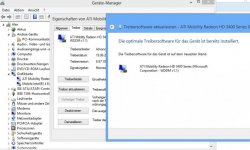- Switchable Graphics Treiber von Lenovo nehmen
- Installation starten, irgendwann wird sie abbrechen, weil sie angeblich nichts gefunden hat
- In C:\Drivers\Win\Video die Datei setup.exe per Rechtsklick | Eigenschaften in den Kompatibilitätsmodus für Windows 7 umstellen und dann ausführen
- Nun können die Treiber installiert werden
- unter ati.amd.com die neuesten Treiber für die ATI Karte runterladen (13.1 bzw. 13.4 Beta)
- die einfach drüber installieren.
Fertig. Umschalten in Windows 8 mit dem Energiemanager/Power Manager von Lenovo, der sich so wie der Grafiktreiber im Windows 7 Kompatibilitätsmodus installieren lässt.
Umschalten unter Windows 8.1 weiß ich noch nicht. Auf keinen Fall da den Energiemanager installieren oder Windows bootet nicht mehr (Bluescreen bei jedem Start, "Kernel Security Check Error"). Vor dem Update auf Windows 8.1 daher auch den Energiemanager deinstallieren. Mal gucken, wie ich jetzt unter Windows 8.1 die Grafik umschalte.
Mit der Methode, über den Gerätemanager den Treiber zu installieren, kann man natürlich auch arbeiten. Allerdings installiert sich so meist der CCC (Catalyst Control Center) nicht oder nicht vollständig. Dann kann man keine spezielleren Grafikeinstellungen vornehmen. Nur Auflösung umstellen geht aber natürlich auch über die Windows-Dialoge.
Den Intel-Treiber würde ich nicht ersetzen, sondern den aus dem switchable graphics Paket nehmen. Ich kann mich erinnern, mir mal manuell aktualisierte Treiber gebaut zu haben. Das war aber glaube ich noch zu Vista-Zeiten oder ganz zu Anfang von Windows 7. Das ganze war eine Frickelei und hat nicht auf Anhieb funktioniert, sondern erforderte einige Versuche, welche Dateien man wo ersetzt und welche für die switchable Funktion unbedingt erhalten bleiben müssen. Irgendwann hatte ich dann sogar mal beide Grafikkarten gleichzeitig aktiv, so dass mehr Monitore gingen. Aber das war Zufall und ich habs nie wieder geschafft. Irgendwann kamen neue Treiber von Lenovo. Ich hab dann auf Basis noch neuerer Treiber mal versucht, wieder eigene zu bauen, das hat aber nie wieder geklappt. Die Intel Treiber ließen sich nicht ersetzen, ohne die switchable-Funktion zu verlieren. Umgekehrt konnten die ATI-Treiber mal direkt das switchen übernehmen, man brauchte dann gar keinen Energiemanager. Geht aber nicht mehr. Danach gab es noch ein paar Mal Updates von Lenovo und ich hab daher nie weider eigene Treiber gebaut. Vielleicht funktioniert es jetzt auf Anhieb, auch die Intel Treiber zu ersetzen. Vielleicht endet das aber auch wie bei meinen letzten Versuchen: Es geht dann gar nichts mehr ^^ Den Intel Treiber würde ich daher so lassen, wie er ist. Es sei denn, man will gerne rumprobieren und sich dabei evtl. sein System zerschießen.